¿Cómo firmar digitalmente un documento?
-
Categoría: Quiero saber
Firmar digitalmente un documento en PDF es muy fácil si dispone de un certificado de la FNMT (Fábrica Nacional de Moneda y Timbre), un DNI electrónico o cualquier otro tipo de certificado.
Se necesita:
- Adobe Acrobat Reader DC. Si no dispone de Adobe Acrobat Reader descárguelo desde aquí: https://get2.adobe.com/es/reader/ y siga las instrucciones de instalación.
- El certificado correspondiente instalado en el explorador.
Para comprobar si tiene alguno instalado.
En Internet Explorer vaya a: Herramientas -> Opciones de internet -> Pestaña Contenido -> Certificados.
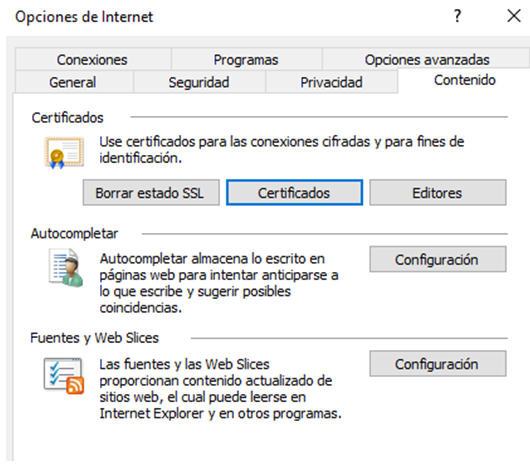
Y aparecerán todos los certificados que tiene instalados.
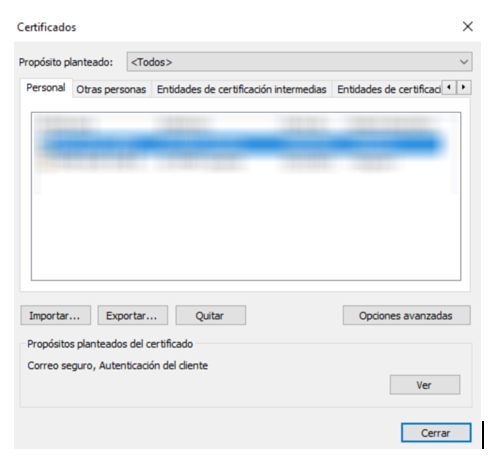
Si usa Google Chrome:
En la parte superior a la derecha pulsar en los 3 puntos que aparecen.
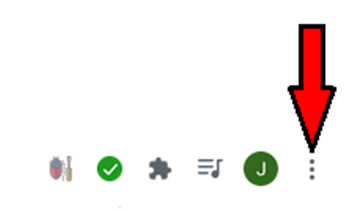
Busque configuración y baje hasta Privacidad y seguridad y pinche en Seguridad.
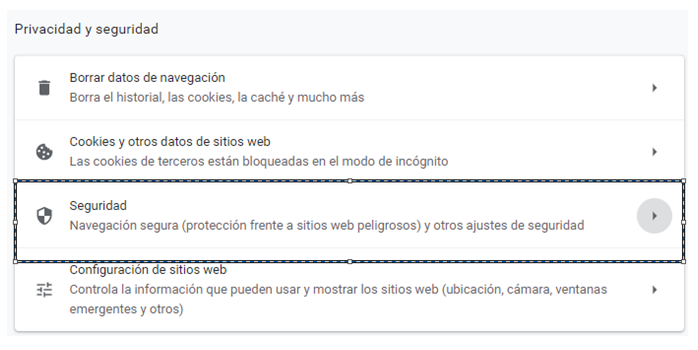
En configuración avanzada -> Gestionar certificados.
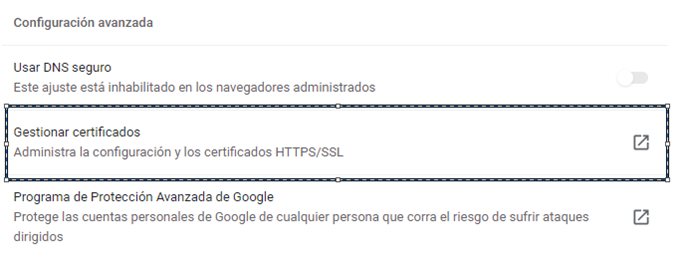
Y aparecerá la misma pantalla que en el Internet Explorer.
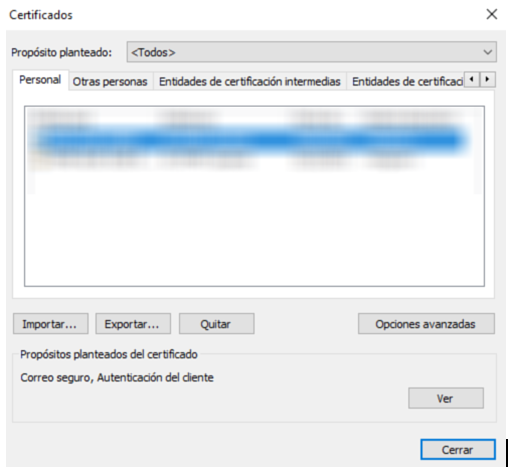
Comprobados los pasos anteriores pasamos a firmar el documento.
Abrimos con Adobe Acrobat Reader el documento PDF que queremos firmar.
Seleccionamos Herramientas.

Y dentro de herramientas pinchamos en certificados.
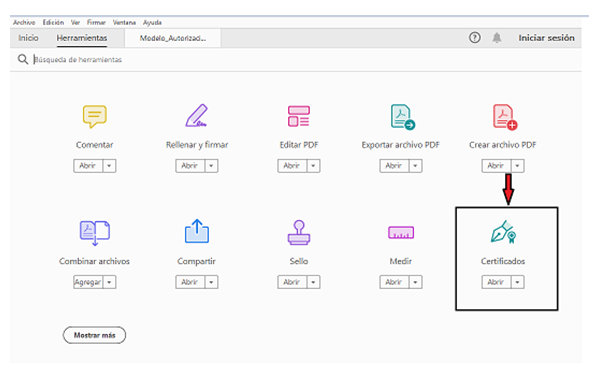
Ahora nos aparece la opción de Firmar digitalmente:

Al pinchar ahí nos aparece el siguiente mensaje indicándonos que dibujemos un área (un rectángulo) donde queremos que aparezca la firma digital.
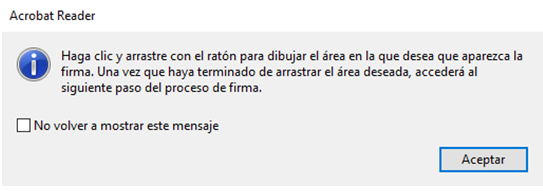
Una vez seleccionada el área nos aparece la siguiente pantalla para seleccionar el certificado.
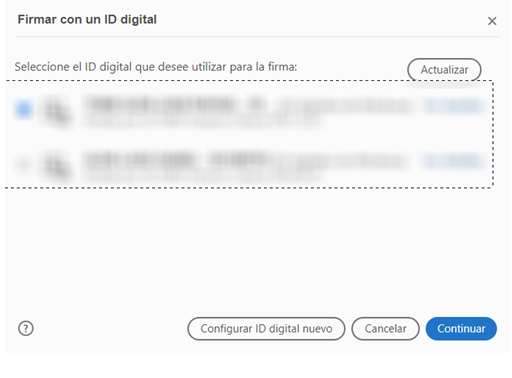
Nos permite seleccionar la opción de bloquear el documento una vez firmado.
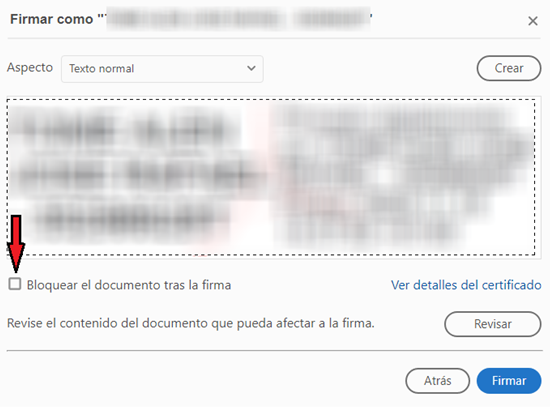
Si el certificado está protegido con contraseña, aparecerá la siguiente pantalla para introducirla.
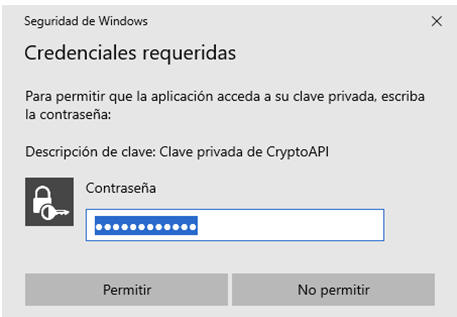
Una vez hecho esto, guardamos el documento con otro nombre y al volver a abrirlo, veremos que se ha insertado la firma digital.
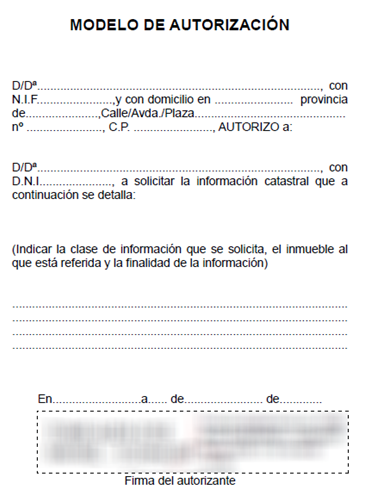
-
Visto: 4040
